Ecco la guida pratica per salvare tutte le foto che scattate sul vostro iPhone su Google Foto
Di recente, dopo anni di fedeltà ad Android, ho deciso di passare su iPhone come dispositivo mobile principale e mi sto scontrando con tante piccole “ovvietà” che su Android erano dirette, mentre per utilizzarle su iPhone sono necessari alcuni passaggi aggiuntivi per configurarli.
Da anni salvo le mie foto su Google Foto sul mio dispositivo Android e avendo un abbonamento con spazio aggiuntivo voglio utilizzarlo anche su un dispositivo “non Google”. Ecco che anche su iPhone voglio continuare il salvataggio automatico di foto e video su Google Foto.
Ecco che in questo articolo vi diremo come configurare Google Foto su iPhone e quindi anche su altri dispositivi Apple per salvare in automatico foto e video sul cloud di Google e non su Apple iCloud se avete un abbonamento attivo a Google One oppure volete sfruttare i 15GB messi a disposizione da Google e non i soli 5GB di Apple.
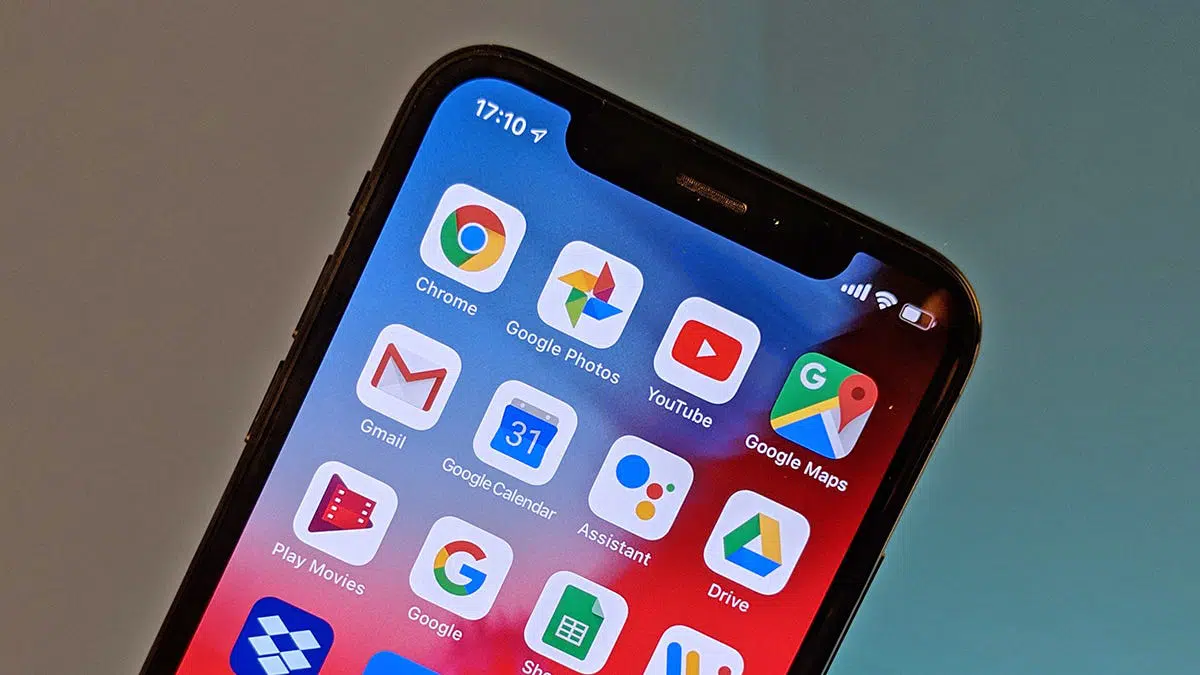
I passi da seguire sono pochi, semplici e basilari ma se non attivate il backup di foto e video su iPhone e iPad tramite Google Foto, le stesse non verranno mai salvate in automatico. Ecco come configurare correttamente Google Foto su iPhone e iPad.
Attiva/Disattiva il backup delle foto su Google Foto sul tuo iPhone o iPad
- Apri l’app Google Foto
che hai installato sul tuo iPhone o iPad.
- Accedi inserendo le credenziali del tuo Account Google.
- Ora tocca l’icona o le iniziali del tuo nome del tuo profilo presente in alto a destra.
- Vai su Impostazioni di Google Foto
e poi clicca su Backup.
- Quindi attiva o disattiva la funzionalità Backup attivando il pulsante opportuno.
ATTENZIONE Se avete attivato il backup solo successivamente ed avete tante foto e video che avete già scattato con il vostro iPhone o iPad, il completamento del backup potrebbe richiedere del tempo, a seconda della connessione a internet, anche diverse ore.
Ora potreste visualizzare un messaggio sul tuo iPhone o iPad che chiede di permettere all’app di Google Foto di accedere alle tue foto memorizzate sul dispositivo Apple. Per concedere i permessi segui i passi seguenti:
- Apri l’app Impostazioni su iOS/iPadOS.
- Vai sulla voce Privacy.
- Seleziona l’app Foto.
- Quindi attiva Google Foto.
INDICE DEI CONTENUTI



































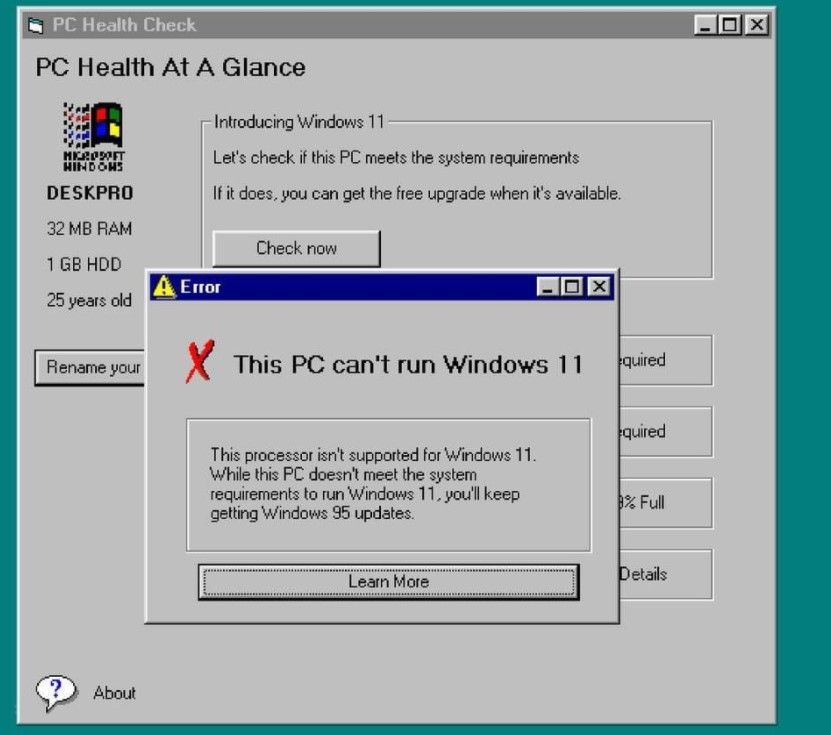

Lascia un commento
Visualizza commenti